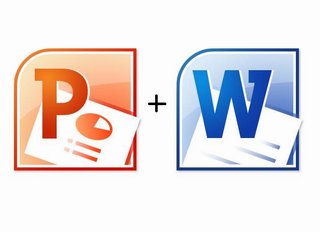| Головна » Інформатика |
Мета заняття: Навчальна: Навчити студентів створювати електронні таблиці в MS Excel, виконувати обчислення, використовуючи формули та вбудовані функції, розв’язувати економічні задачі. Розвиваюча: Розвивати вміння аналізувати поставлену задачу, розвивати логічне мислення, аналізувати результати обчислення. Виховна: Виховувати пізнавальний інтерес до предмету та задоволеність обраною професією. Забезпеченість заняття: Обладнання: ПЕОМ з операційною системою Windows , ППП MS Office, MS Excel. Роздатковий матеріал: варіанти індивідуальних завдань до лабораторної роботи, перелік основних помилок в MS Excel та варіанти їх виправлень, інструкції і методичні вказівки щодо виконання лабораторної роботи. Форма роботи: групова та індивідуальна. Метод викладання: пояснювальний, стимулюючий.
Література: О.В.Ярмуш, М.М. Редько «Інформатика і комп’ютерна техніка», Київ, «Вища освіта», 2006-360с.
ХІД ЗАНЯТТЯ
І Організаційний момент. 3 хв.
Перевірка присутності студентів.
ІІ Мотивація навчальної діяльності студентів, постановка мети заняття 2 хв.
ІІ Контроль рівня знань студентів 15 хв.
Назвіть основне призначення програми MS Excel.
ІІІ Виконання завдання 55 хв. Видача індивідуального завдання.
ІV Підведення підсумків заняття. 3 хв. Аналіз виконаної роботи.
V Домашнє завдання. 2 хв. 1. Дати відповіді на контрольні запитання до лабораторної роботи. 2. Підготувати звіт до лабораторної роботи.
ЛАБОРАТОРНА РОБОТА
з предмету ”Інформатика і комп’ютерна техніка”
ТЕМА: ОБЧИСЛЕННЯ В Мicrosoft Ехсеl. ВИКОРИСТАННЯ ФОРМУЛ І ФУНКЦІЙ. МЕТА: Навчальна: Навчити студентів створювати електронні таблиці в MS Excel, виконувати обчислення, використовуючи формули та вбудовані функції, розв’язувати економічні задачі. Розвиваюча: Розвивати вміння аналізувати поставлену задачу, розвивати логічне мислення, аналізувати результати обчислення. Виховна: Виховувати пізнавальний інтерес до предмету та задоволеність обраною професією.
ОБЛАДНАННЯ: ПК.
Хід роботи
1. Повторити теоретичний матеріал з теми. 2. Ввімкнути ПЕОМ. 3. Завантажити програму Мicrosoft Ехсеl. 4. Отримати індивідуальне завдання. 5. Згідно з індивідуальним завданням побудувати електронну таблицю і розв’язати економічну задачу. 6. Зробити копію №1 таблиці на лист 2. 6.1. В комірках, де результати обчислення, показати розрахункові формули. 6.2. Ввімкнути функції показу номерів рядків та назв стовпців. 7. Створити колонтитули (на І сторінці): Верхній - № і назва роботи, варіант індивідуального завдання. Нижній – прізвище і дата виконання роботи. 8. Зберегти задачу для подальшої роздруківки. 9. Результати виконання задачі продемонструвати викладачу. 10. Закрити програму Мicrosoft Excel.
Контрольні запитання
1. Що таке формула в MS Ехсеl? 2. Які типи операндів і які операції допустимі у формулі? 3. Які типи посилань на комірки використовуються в формулах? 4. Які типи формул існують в MS Ехсеl? 5. Як можна вставити функцію у формулу? 6. Яким чином здійснюється обчислення формул? 7. Як встановити режим показу в комірці формули? Результатів виконання формули? 8. Як забезпечити роздруківку електронної таблиці з назвою стовпців і номерами рядків?
Література
1. О.В.Ярмуш, М.М.Редько «Інформатика і комп’ютерна техніка», Київ, «Вища освіта», 2006-360с. 2.В.Д.Руденко, О.М.Макарчук, М.О.Патланжоглу «Базовий курс інформатики», Книга 1,2; Київ, Видавнича група ВHV, 2005-318-368. 3. О.І.Пушкарь “Інформатика. Комп’ютерна техніка. Комп’ютерні технології”. Київ, “Академія”, 2002. Теоретичні відомості Посилання на комірки Як відомо, адреса комірки включає назву колонки і номер рядка. Адреси комірок (посилання на комірки) можна використовувати у формулах. Можливі відносні, абсолютні і змішані посилання. Посилання, яке включає назву колонки і номер рядка, є відносним. При копіюванні формули, а також редагуванні листа таке посилання буде модифікуватись. Наприклад, якщо в якійсь комірці є формула, яка посилається на комірку В4, то при вилученні, припустимо, рядка 2 і зсуву по таблиці вгору формула буде модифікуватись таким чином, щоб посилатись на комірку В3. В абсолютних посиланнях перед назвою колонки і номером рядка стоїть символ $. Такі посилання не модифікуються. У змішаних посиланнях абсолютною є назва колонки і відносною – номер рядка або навпаки (наприклад, $А1, А$1). У формулі можуть бути посилання на діапазон комірок. Діапазон може бути тільки прямокутним. Вказуючи діапазон комірок, задається адреса верхньої лівої клітки і через двокрапку – адреса нижньої правої клітки. Якщо у формулі є посилання на комірки, які знаходяться на іншому листі, то посилання повинно містити ім’я листа, знак оклику та адресу комірки, наприклад, Лист1! А1. Імена комірок і діапазонів Excel дає можливість назначити імена виділеним коміркам і діапазонам. Для цього слід виконати команду Вставка /Имя / Присвоить. На екрані з’явиться діалогове вікно Присвоить имя, в полі Имя якого можна набрати ім’я. Ім’я повинно починатися з літери, може включати будь-які літери і цифри, а також знак підкреслення, знак питання, крапку. Адреса виділеної комірки або діапазону з’явиться в полі Формула цього вікна. За замовчуванням створене ім’я діє по всій книзі. Якщо треба обмежити дію імені яким-небудь листом, то імені, яке набирається в полі Имя, повинно передавати ім’я листа і знак оклику, наприклад Лист! Ім’я_1. Для вилучення імені слід розкрити список Имя діалогового вікна Присвоить имя, виділити ім’я і натиснути кнопку Удалить. Типи даних, використовуємих в Excel. - Комірка може бути порожньою або містити один з таких даних: число, включаючи дату і час, текст, формулу. Можливі такі основні форми числа: ціле, дійсне, з експонентною, дробове. Для цілого числа допустимо використовувати цифри 0… 9, а також знаки + і -. Дійсне число включає додатково крапку, яка розділяє цілу і дробову частини. Число з експонентою складається з мантиси і порядку, розділених латинською літерою е або Е. Мантиса – ціле або введення дробового числа слід ввести цілу частину числа, потім символ пропуску, далі чисельник, символ / і знаменник. Якщо ціла частина числа відсутня, то слід ввести на її місце 0. Формула починається із символу «=» і являє собою сукупність операндів, з’єднаних знаками операцій і круглих дужок. Операндом може бути число, текст, логічне значення, адреса комірки (посилання на комірку), функція. В полі комірки після введення формули може відображатись або формула, або значення, обчислене за формулою. Вид відображення залежить від того, чи включена опція Формула на вкладці Вид вікна діалогу Параметры. Це вікно виключається командою Сервис / Параметры. Виділення діапазону комірок. Більшість команд Excel оперують з активною коміркою або виділеним діапазоном комірок. Для виділення суміжного діапазону комірок (комірки складають єдиний прямокутник) слід клацнути курсором по одній з кутових комірок діапазону і протягнути курсор при натиснутій лівій кнопці миші по решті комірок діапазону, підсвічуючи їх. Коли курсор доходить до кінця вікна, лист починає прокручуватись. При використанні клавіатури для виділення діапазону слід, утримуючи клавішу [Shift], клавішами переміщення курсору виділити потрібний діапазон. Для виділення колонки або рядка слід клацнути мишею по заголовку колонки або номеру рядка. Для виділення декількох колонок або рядків слід натиснути клавішу [Ctrl] і, не відпускаючи її, клацнути по колонках і рядках, які треба виділити. Виділити діапазон можна за допомогою команди Правка/Перейти, ввівши діапазон у полі Ссылка. Діапазон включає адресу лівого верхнього і правого нижнього кутів діапазону комірок, розділених двокрапкою. Якщо виділяється діапазон колонок, то в адресі можна не вказувати номери рядків, а якщо діапазон рядків – то імена колонок. Для виділення несуміжного діапазону комірок слід, утримуючи натиснутою клавішу [Ctrl], пересувати курсор миші по комірках, які потрібно виділити. При виділенні несуміжного діапазону за допомогою команди Правка / Перейти слід розбити несуміжний діапазон на ряд суміжних і вказати у полі Ссылка ці діапазони, розділяючи їх комою. Виділити всі комірки можна за допомогою команди Правка / Выделить все. Комірки виділеного діапазону відображаються інверсним кольором, за винятком активної комірки, яка зберігає звичайний колір і рамку. Для зняття виділення слід клацнути мишею по комірці, яка знаходиться поза виділеним діапазоном. Широкі можливості у виділенні надає вкладка Выделение группы ячеек вікна діалогу Перейти, яке відкривається командою Правка / Перейти. Опції цієї вкладки дозволяють виділити порожні комірки, що містять константи, формули і т.д. Переміщувати табличний курсор всередині виділеного діапазону можна так само, як і в невиділеному діапазоні, але при цьому слід утримувати натиснутою клавішу [Ctrl].
Схожі навчальні матеріали: | ||||||
| Всього коментарів: 0 | |